Cách chuyển danh bạ của bạn từ iPhone sang Android
Cách tốt nhất để chuyển danh bạ từ iPhone sang Android là gì? Hôm nay chúng tôi sẽ hướng dẫn bạn tất cả các phương pháp dễ dàng nhất.
Chuyển danh bạ bằng tài khoản Google của bạn
Đầu tiên và quan trọng nhất, để sử dụng điện thoại Android, bạn cần có tài khoản Google. Nếu bạn vẫn chưa thiết lập, hãy truy cập trang chủ của Google và chọn tùy chọn tạo tài khoản. Bạn cũng có thể làm điều này trực tiếp từ điện thoại của mình, nhưng trải nghiệm trên máy tính để bàn sẽ tốt hơn nhiều.
Khi bạn đã tạo tài khoản Google của mình, hãy nhấc iPhone của bạn lên và vào Cài đặt > Mật khẩu & Tài khoản > Đây là nơi bạn sẽ nhập vào tài khoản Google của mình. Nhấn nút Thêm tài khoản, chọn tùy chọn Gmail và nhập thông tin đăng nhập của bạn.
Sau đó, iPhone của bạn sẽ hỏi bạn muốn đồng bộ hóa phần nào trong tài khoản Google của mình. Đảm bảo rằng tùy chọn Danh bạ được chọn; thì thiết bị iPhone và Android của bạn sẽ bắt đầu đồng bộ danh bạ với nhau. Nếu bạn có nhiều địa chỉ liên hệ, có thể mất một lúc. Chỉ cần đảm bảo duy trì kết nối internet hoạt động trong khi danh bạ của bạn đang đồng bộ hóa.
Cần lưu ý rằng iPhone của bạn sẽ không cho bạn biết khi nào danh bạ của bạn được đồng bộ hóa xong. Để kiểm tra tiến trình, hãy vào thử trang web Google Contacts từ máy tính để bàn của bạn, đăng nhập bằng tài khoản Google của bạn và kiểm tra danh sách liên hệ từ đó.
Sau khi danh bạ của bạn được đồng bộ hóa xong, hãy đăng nhập vào thiết bị Android bằng thông tin tài khoản Google của bạn và bạn đã sẵn sàng với danh bạ mới!
Chuyển bằng iCloud
Nếu bạn đã bật iCloud trên iPhone của mình, thì phương pháp này để chuyển danh bạ từ iPhone sang Android sẽ hoàn toàn không mất thời gian.
Trên iPhone của bạn, vào Cài đặt > Mật khẩu & Tài khoản > iCloud. Chọn tùy chọn này, sau đó bật nút gạt cho Danh bạ. IPhone của bạn sẽ nhắc bạn Hợp nhất danh bạ trên thiết bị của bạn với iCloud.
Khi quá trình này hoàn tất, hãy điều hướng đến icloud.com trên trình duyệt web của máy tính, đăng nhập bằng ID Apple của bạn, sau đó chọn Contacts. Nhấp vào biểu tượng bánh răng ở góc dưới bên trái, sau đó nhấn Select All. Sau đó, nhấp vào bánh xe một lần nữa và chọn Export vCard.

Vào trang Google Contacts > bấm vào mục Nhập.
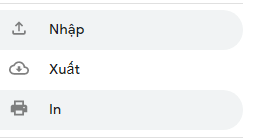
Sau đó chọn tệp vCard đã lưu của bạn. Khi nhập xong, Gmail sẽ hiển thị số lượng liên hệ đã được nhập.
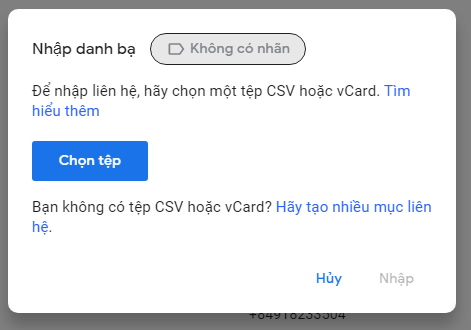
Tại thời điểm này, bạn có thể có một số địa chỉ liên hệ trùng lặp và việc loại bỏ chúng rất dễ dàng.
Chuyển từng địa chỉ liên hệ bằng email hoặc văn bản
Ngoài ra còn có một phương pháp thứ ba để chuyển danh bạ từ iPhone sang điện thoại Android mới của bạn. Tuy nhiên, điều này chỉ nên được sử dụng nếu bạn có một vài địa chỉ liên hệ trên iPhone của mình hoặc nếu bạn chỉ muốn chuyển một số lượng giới hạn trong số đó sang thiết bị Android mới của mình.
Chỉ cần mở phần danh bạ trong iPhone, sau đó chọn số liên lạc bạn muốn chuyển từ iPhone sang Android. Cuối cùng, vuốt xuống để chuyển liên hệ đó, bằng email hoặc qua văn bản.
Có thể có thêm một số cách để chuyển danh bạ từ iPhone sang thiết bị Android, nhưng các phương pháp được liệt kê ở trên cho đến nay là dễ dàng nhất. Bạn có phương pháp nào khác không? Hãy chắc chắn cho chúng tôi biết trong phần bình luận bên dưới nhé!


Đăng nhận xét